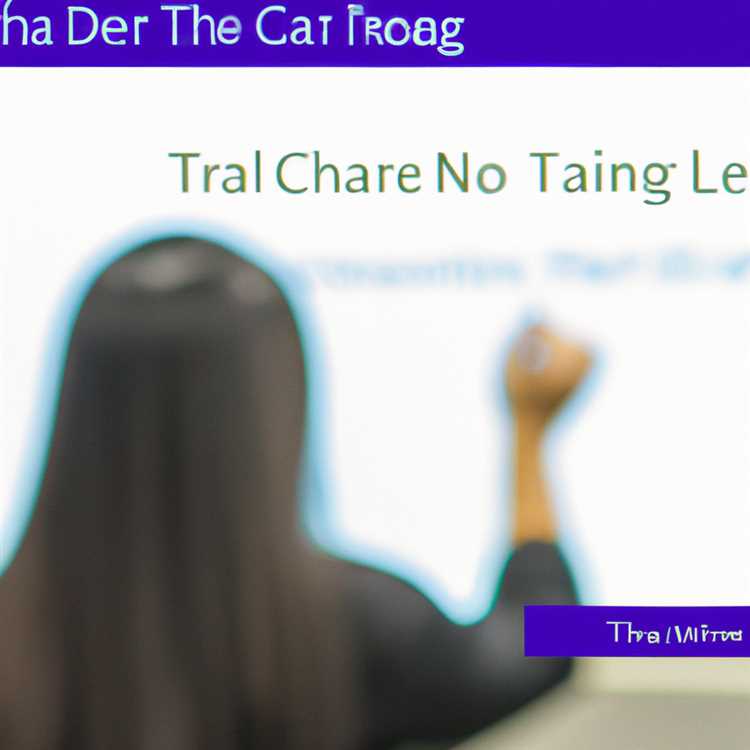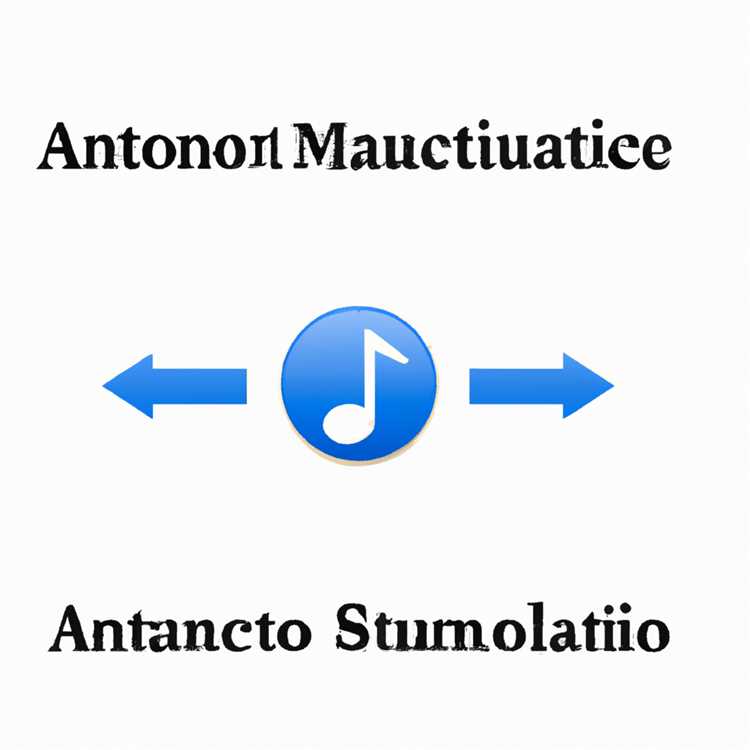Bạn có mệt mỏi khi cuộn qua hộp thư đến gmail của mình để tìm những email chưa đọc quan trọng đó không? Đừng lo lắng, chúng tôi đã bảo vệ bạn! Trong bài viết này, chúng tôi sẽ chia sẻ 3 mẹo nhanh chóng và dễ dàng để giúp bạn xác định vị trí các tin nhắn chưa đọc đó ngay lập tức. Cho dù bạn đang sử dụng Gmail trên thiết bị Android hay trên máy tính để bàn, những mẹo này chắc chắn sẽ làm cho cuộc sống của bạn dễ dàng hơn.
Vậy tại sao điều quan trọng là giữ cho hộp thư đến Gmail của bạn sạch sẽ và có tổ chức? Chà, để bắt đầu, nó giúp bạn đứng đầu các nhiệm vụ của mình và đảm bảo rằng bạn không bỏ lỡ bất kỳ email quan trọng nào. Ngoài ra, một hộp thư lộn xộn có thể khá áp đảo và tốn thời gian để điều hướng qua. Để giúp bạn thực hiện nhiệm vụ này, chúng tôi đã biên soạn một danh sách các mẹo và thủ thuật sẽ khiến việc tìm kiếm email chưa đọc trở nên dễ dàng!
Mẹo 1: Sử dụng các tùy chọn lọc của Gmail
Cách đầu tiên và có lẽ là cách dễ nhất để tìm các email chưa đọc là sử dụng các tùy chọn lọc của Gmail. Nằm ở đầu hộp thư đến của bạn, bạn sẽ tìm thấy một thanh tìm kiếm nơi bạn có thể nhập các toán tử tìm kiếm cụ thể để thu hẹp tìm kiếm của bạn. Ví dụ: nếu bạn chỉ muốn xem các email chưa đọc từ một người gửi cụ thể, bạn có thể nhập "từ: [Email được bảo vệ] là: chưa đọc" trong thanh tìm kiếm và nhấn Enter. Gmail sau đó sẽ hiển thị tất cả các email chưa đọc từ người gửi đó.
Mẹo 2: Áp dụng các bộ lọc vào hộp thư đến của bạn
Một tính năng tuyệt vời khác của Gmail là khả năng áp dụng các bộ lọc vào hộp thư đến của bạn. Điều này cho phép bạn tự động phân loại và dán nhãn các tin nhắn đến dựa trên các tiêu chí nhất định. Ví dụ: bạn có thể tạo một bộ lọc để tự động đánh dấu các email quảng cáo hoặc spam khi đọc và lưu trữ chúng, chỉ để lại các email chưa đọc quan trọng trong hộp thư đến của bạn. Để thực hiện việc này, chỉ cần nhấp vào biểu tượng "Cài đặt" nằm ở góc trên bên phải của cửa sổ Gmail của bạn, sau đó chọn "Bộ lọc và địa chỉ bị chặn" từ menu thả xuống. Từ đó, bạn có thể thiết lập các bộ lọc để sắp xếp tốt hơn hộp thư đến của mình và tìm những email chưa đọc đó hiệu quả hơn.
Mẹo 3: Sử dụng toán tử tìm kiếm "chưa đọc"
Nếu bạn muốn một cách tiếp cận nhanh chóng và đơn giản để tìm các email chưa đọc, thì toán tử tìm kiếm "chưa đọc" là dành cho bạn. Đơn giản chỉ cần gõ "IS: Unread" Trong thanh tìm kiếm và nhấn Enter, và Gmail sẽ hiển thị tất cả các email chưa đọc trong hộp thư đến của bạn. Điều này đặc biệt tiện dụng nếu bạn nhận được một lượng lớn email hàng ngày và muốn nhanh chóng xem những cái chưa đọc.
Vì vậy, bạn có nó - 3 cách nhanh chóng và hiệu quả để tìm email chưa đọc trong gmail. Giữ hộp thư đến của bạn có tổ chức, luôn đứng đầu các nhiệm vụ của bạn và không bao giờ bỏ lỡ các tin nhắn quan trọng nữa. Hãy thử những lời khuyên này và cho chúng tôi biết chúng làm việc cho bạn như thế nào!
Và hãy nhớ rằng, nếu bạn nhận được email không mong muốn, đừng chỉ đánh dấu chúng là đọc hoặc xóa chúng. Dành thời gian để nhấp vào liên kết "Hủy đăng ký" hoặc sử dụng các tùy chọn lọc của Gmail để giữ cho hộp thư đến của bạn sạch sẽ và không lộn xộn. Bản thân tương lai của bạn sẽ cảm ơn bạn!
Phương pháp 1: Sử dụng thanh tìm kiếm
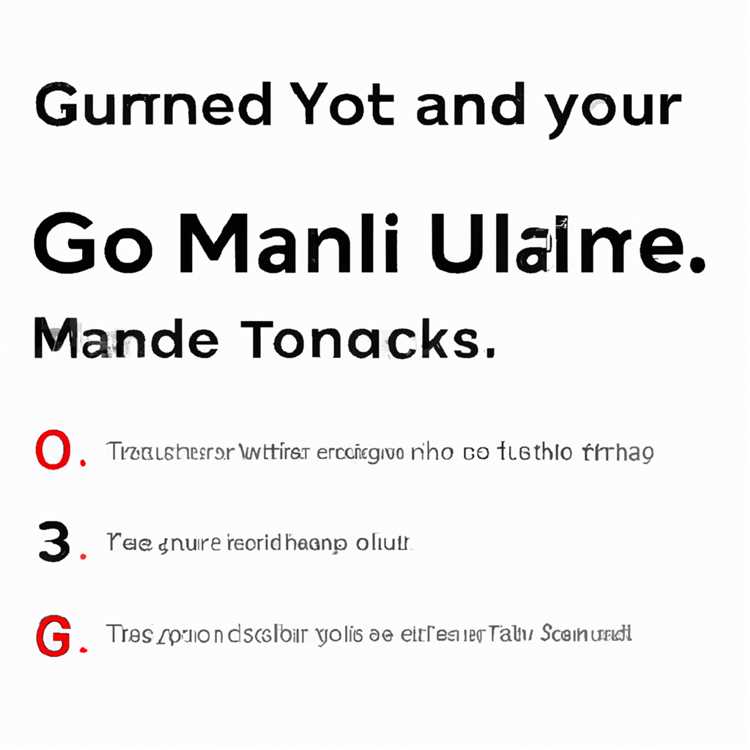
Một trong những cách nhanh nhất và dễ nhất để tìm các email chưa đọc trong Gmail là sử dụng thanh tìm kiếm. Phương pháp này là tuyệt vời cho những người có nhiều email trong hộp thư đến của họ và chỉ muốn lọc ra những cái chưa đọc.
Để thực hiện việc này, trước tiên hãy mở hộp thư đến Gmail của bạn bằng cách nhấp vào biểu tượng Gmail. Sau đó, xác định vị trí thanh tìm kiếm ở đầu màn hình.
- Loại "IS: Unread" (không có báo giá) trong thanh tìm kiếm và nhấn Enter.
Bằng cách sử dụng toán tử tìm kiếm "IS: Unread", Gmail sẽ lọc email của bạn và chỉ hiển thị những cái chưa đọc.
Nếu bạn có nhiều email chưa đọc, có một thanh cuộn ở phía bên phải của màn hình cho phép bạn cuộn qua chúng. Bạn cũng có thể sử dụng các hộp kiểm để chọn nhiều email cùng một lúc và thực hiện các hành động như đánh dấu chúng là đọc, lưu trữ hoặc xóa.
Phương pháp này rất hữu ích nếu bạn muốn xem tất cả các email chưa đọc của bạn ở một nơi và giữ cho hộp thư đến của bạn được tổ chức. Đó là một cách tuyệt vời để ưu tiên và tham dự các tin nhắn quan trọng nhất trước tiên trong khi để lại những tin nhắn đã được mở cho sau này.
Nếu bạn thường xuyên nhận được nhiều email và muốn tự động lọc chúng, sử dụng nhãn có thể là một cách tiếp cận hữu ích. Bạn có thể tạo nhãn dựa trên các tiêu chí như người gửi, chủ đề hoặc từ khóa, sau đó áp dụng các bộ lọc để phân loại chúng. Bằng cách này, bạn có thể dễ dàng tìm thấy các email chưa đọc trong các nhãn cụ thể và có một hộp thư có tổ chức hơn.
Một tùy chọn khác là sử dụng ứng dụng Gmail trên thiết bị iPhone hoặc Android của bạn. Quá trình này khá giống nhau: Mở ứng dụng, nhấn vào thanh tìm kiếm, nhập các tiêu chí "là: chưa đọc" và nhấn vào biểu tượng tìm kiếm. Điều này sẽ chỉ cho bạn thấy các email chưa đọc trong hộp thư đến của bạn.
Để tóm tắt, sử dụng thanh tìm kiếm trong Gmail là một cách nhanh chóng và hiệu quả để tìm các email chưa đọc. Cho dù bạn muốn xem tất cả chúng cùng một lúc hoặc lọc chúng trong các nhãn cụ thể, phương pháp này có thể giúp bạn giữ hộp thư đến của mình và đảm bảo bạn không bỏ lỡ bất kỳ tin nhắn quan trọng nào.
Phương pháp 2: Sử dụng nhãn và bộ lọc

Nếu bạn chưa có thời gian để đọc tất cả email hoặc nếu bạn muốn dọn dẹp hộp thư đến bằng cách tập trung vào các email chưa đọc thì sử dụng nhãn và bộ lọc trong Gmail có thể là một giải pháp tuyệt vời. Phương pháp này cho phép bạn sắp xếp và lọc email của mình dựa trên các tiêu chí nhất định, giúp bạn có hộp thư đến gọn gàng và ngăn nắp hơn.
Bước 1: Tạo nhãn

Bước đầu tiên là tạo nhãn cụ thể cho các email chưa đọc của bạn. Để thực hiện việc này, chỉ cần truy cập hộp thư đến Gmail của bạn và chọn hộp kiểm bên cạnh email mà bạn muốn gắn nhãn là chưa đọc. Sau đó, nhấp vào nút "Thêm" trên thanh công cụ trên cùng và chọn "Tạo nhãn mới". Nhập tên cho nhãn của bạn, chẳng hạn như "Chưa đọc" và nhấp vào "Tạo".
Bước 2: Áp dụng bộ lọc
Bây giờ bạn đã tạo nhãn cho các email chưa đọc của mình, bạn có thể tạo bộ lọc để tự động áp dụng nhãn này cho tất cả các thư đến đáp ứng các tiêu chí nhất định. Đây là cách thực hiện:
- Nhấp vào mũi tên xuống trong thanh tìm kiếm ở đầu hộp thư đến Gmail của bạn.
- Trong trường "Từ", nhập địa chỉ email mà bạn thường xuyên nhận được email chưa đọc.
- Trong tiêu chí tìm kiếm, nhập "is:unread". Điều này sẽ lọc kết quả để chỉ hiển thị các email chưa đọc.
- Nhấp vào liên kết "Tạo bộ lọc" ở góc dưới cùng bên phải của thanh tìm kiếm.
- Trong màn hình tiếp theo, chọn hộp bên cạnh "Áp dụng nhãn" và chọn nhãn bạn đã tạo trước đó ("Chưa đọc").
- Nhấp vào nút "Tạo bộ lọc" để lưu bộ lọc.
Giờ đây, bất cứ khi nào bạn nhận được email mới đáp ứng tiêu chí bạn đã chỉ định, chúng sẽ tự động được gắn nhãn là "Chưa đọc" và bạn có thể dễ dàng truy cập vào nhãn "Chưa đọc".
Câu hỏi thường gặp
H: Tôi có nhiều email chưa đọc trong hộp thư đến của mình. Làm cách nào tôi có thể áp dụng các thủ thuật nhãn và bộ lọc này về trước?
Đáp: Rất tiếc, Gmail không cung cấp cách tích hợp sẵn để áp dụng nhãn và bộ lọc cho các email đã được đánh dấu là đã đọc. Tuy nhiên, bạn có thể chọn và gắn nhãn các email này theo cách thủ công bằng cách cuộn qua hộp thư đến và chọn hộp kiểm bên cạnh mỗi email chưa đọc, sau đó áp dụng nhãn. Ngoài ra, bạn có thể tìm kiếm các từ khóa hoặc tiêu chí cụ thể trong hộp thư đến của mình rồi áp dụng nhãn cho các email đó.
H: Tôi đang sử dụng Gmail trên Android hoặc iPhone của mình. Tôi vẫn có thể sử dụng các thủ thuật nhãn và bộ lọc này chứ?
Đáp: Có, bạn cũng có thể truy cập và quản lý nhãn cũng như bộ lọc trên ứng dụng Gmail dành cho thiết bị di động. Chỉ cần mở ứng dụng Gmail trên thiết bị của bạn, tìm email bạn muốn gắn nhãn hoặc lọc và làm theo các bước tương tự như đã đề cập ở trên.
Hỏi: Điều gì sẽ xảy ra nếu tôi muốn hủy đăng ký khỏi email quảng cáo hoặc email hàng loạt mà tôi không đọc?
Trả lời: Gmail cung cấp một tính năng tuyệt vời gọi là "hủy đăng ký" ở đầu hầu hết các email. Nếu bạn không còn muốn nhận email từ một người gửi nhất định, chỉ cần nhấp vào liên kết "hủy đăng ký" và Gmail sẽ giúp bạn hủy đăng ký khỏi danh sách gửi thư của họ, giúp bạn giữ cho hộp thư đến của mình sạch sẽ và không có email không mong muốn.
Phương pháp 3: Sử dụng các toán tử tìm kiếm nâng cao
Nếu bạn để lại nhiều email chưa đọc trong hộp thư đến Gmail của mình và muốn tìm cách tốt hơn để quản lý chúng, việc sử dụng các toán tử tìm kiếm nâng cao là một tính năng hữu ích có thể giúp bạn lọc và tìm thấy email chưa đọc của bạn hiệu quả hơn. Thực hiện theo các bước dưới đây để sử dụng tính năng này:
- Trước tiên, hãy mở hộp thư đến Gmail của bạn trên máy tính để bàn của bạn hoặc sử dụng ứng dụng Gmail trên thiết bị Android của bạn.
- Ở phía bên trái của hộp thư đến của bạn, cuộn xuống phía dưới và nhấp vào mũi tên thả xuống "Hiển thị thêm".
- Trong menu thả xuống, nhấp vào nhãn "chưa đọc" trong thư mục "chính", "xã hội" hoặc "quảng cáo", tùy thuộc vào nơi thường tìm thấy email chưa đọc của bạn.
- Sau khi nhấp vào nhãn "Unread", Gmail sẽ tự động lọc và chỉ hiển thị các email chưa đọc của bạn.
- Nếu bạn có các tiêu chí cụ thể để lọc các email chưa đọc của mình, bạn có thể sử dụng các toán tử tìm kiếm trong hộp tìm kiếm ở đầu hộp thư đến Gmail của bạn. Ví dụ: nếu bạn thường xuyên gửi email cho một người cụ thể, bạn có thể nhập "từ: [email của người]" trong hộp tìm kiếm để chỉ lọc các email chưa đọc từ người đó.
- Bạn cũng có thể thêm các toán tử tìm kiếm khác để tinh chỉnh thêm tìm kiếm của bạn. Ví dụ: bạn có thể sử dụng "IS: chưa đọc" Để chỉ lọc các email chưa đọc hoặc "có: tệp đính kèm" để chỉ lọc email có tệp đính kèm.
- Nếu bạn muốn đánh dấu tất cả các email chưa đọc khi đọc, bạn có thể kiểm tra hộp kiểm ở nút vuông ở góc trên cùng bên trái của hộp thư đến của bạn, sau đó nhấp vào tùy chọn "Đánh dấu dưới dạng đọc" từ menu thả xuống.
- Nếu bạn muốn xóa tất cả các email chưa đọc, bạn có thể làm theo cùng các bước như trên và chọn tùy chọn "Xóa" thay thế.
- Nếu bạn muốn hủy đăng ký khỏi danh sách gửi thư hoặc email quảng cáo mà bạn không còn muốn nhận, bạn có thể mở email, cuộn xuống phía dưới và nhấp vào liên kết "hủy đăng ký". Điều này sẽ giúp bạn quản lý các email không mong muốn hiệu quả hơn.
Bằng cách sử dụng các toán tử tìm kiếm nâng cao này và các thủ thuật lọc, bạn có thể dễ dàng tìm thấy và quản lý các email chưa đọc của mình trong gmail. Cho dù bạn đang ở trên máy tính để bàn hoặc sử dụng ứng dụng Gmail trên thiết bị Android của mình, các phương pháp này sẽ giúp bạn giữ hộp thư đến của mình và đảm bảo rằng bạn không bao giờ bỏ lỡ một email quan trọng nữa!